cdr如何制作镂空八边形圆形图案
来源:网络收集 点击: 时间:2024-09-30【导读】:
cdr制作镂空八边形圆形图案的具体操作步骤。工具/原料moreCorelDRAW X8方法/步骤1/5分步阅读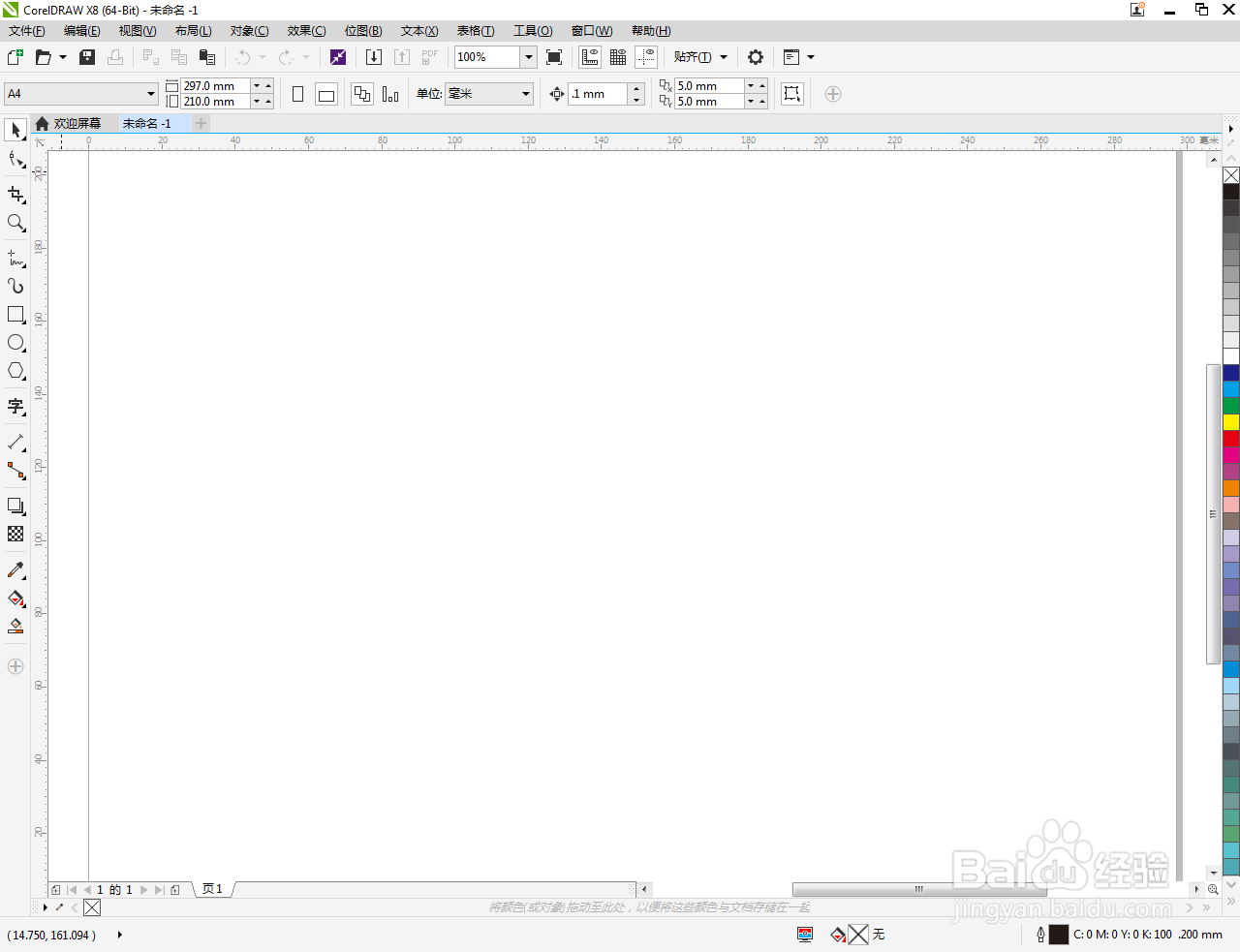 2/5
2/5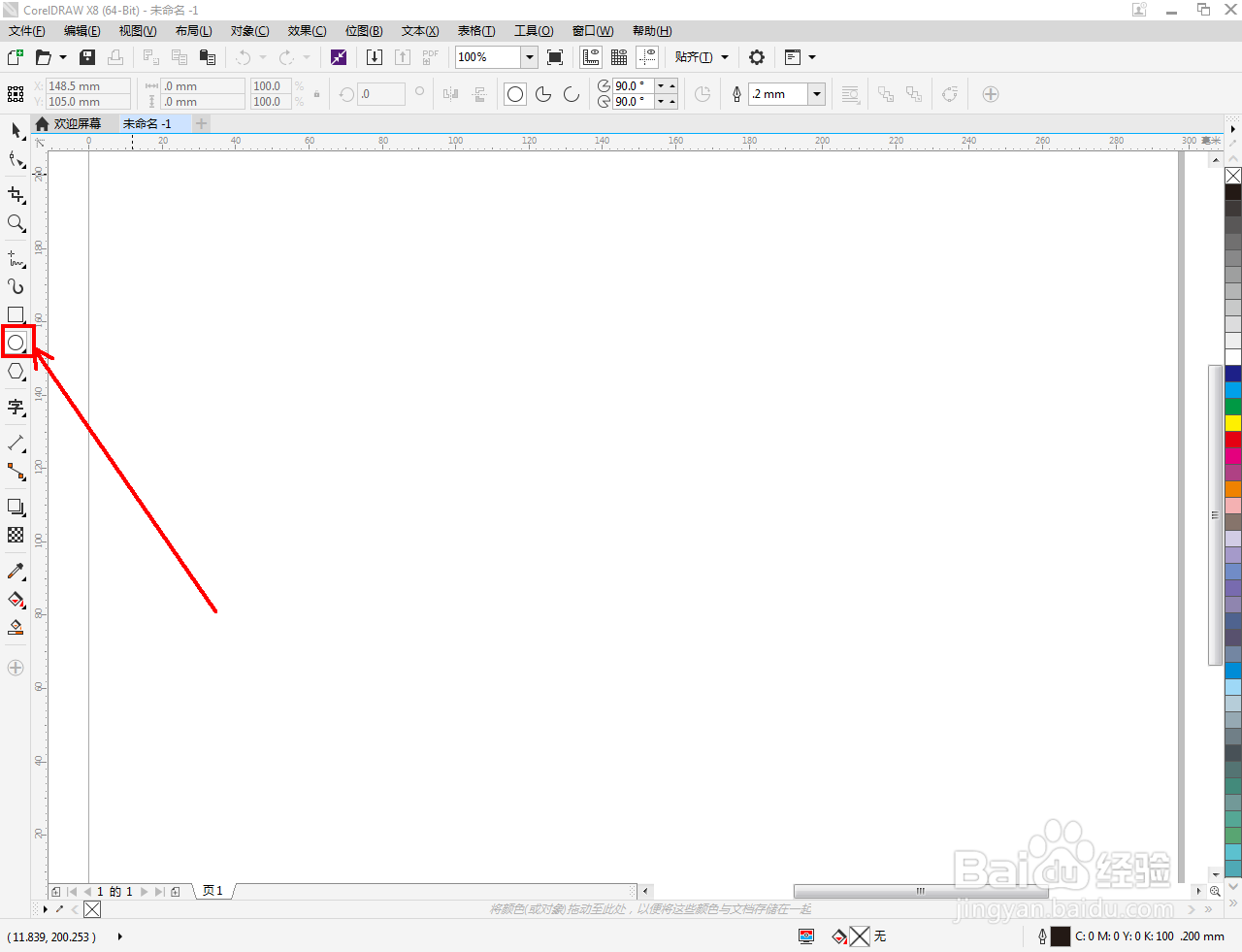

 3/5
3/5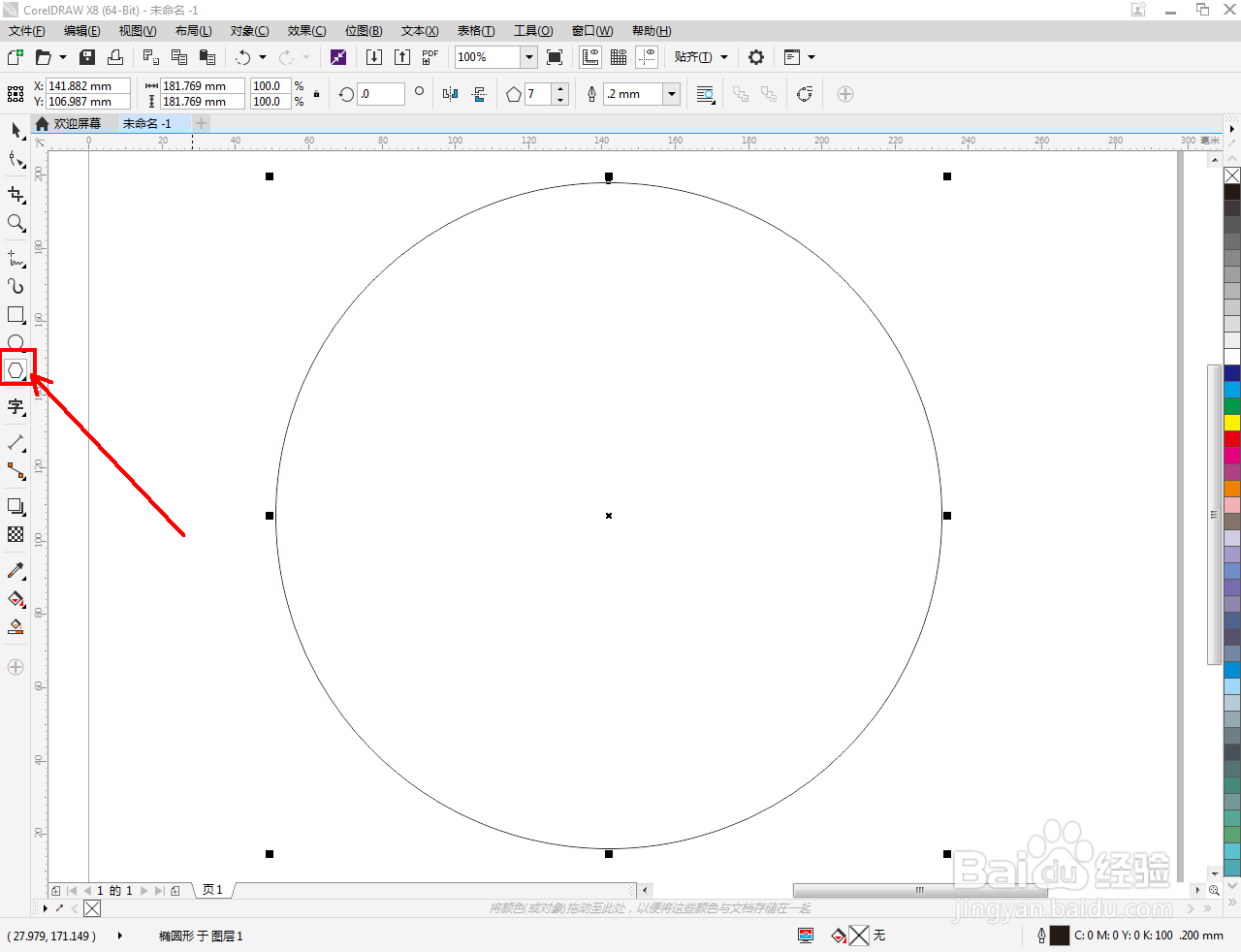
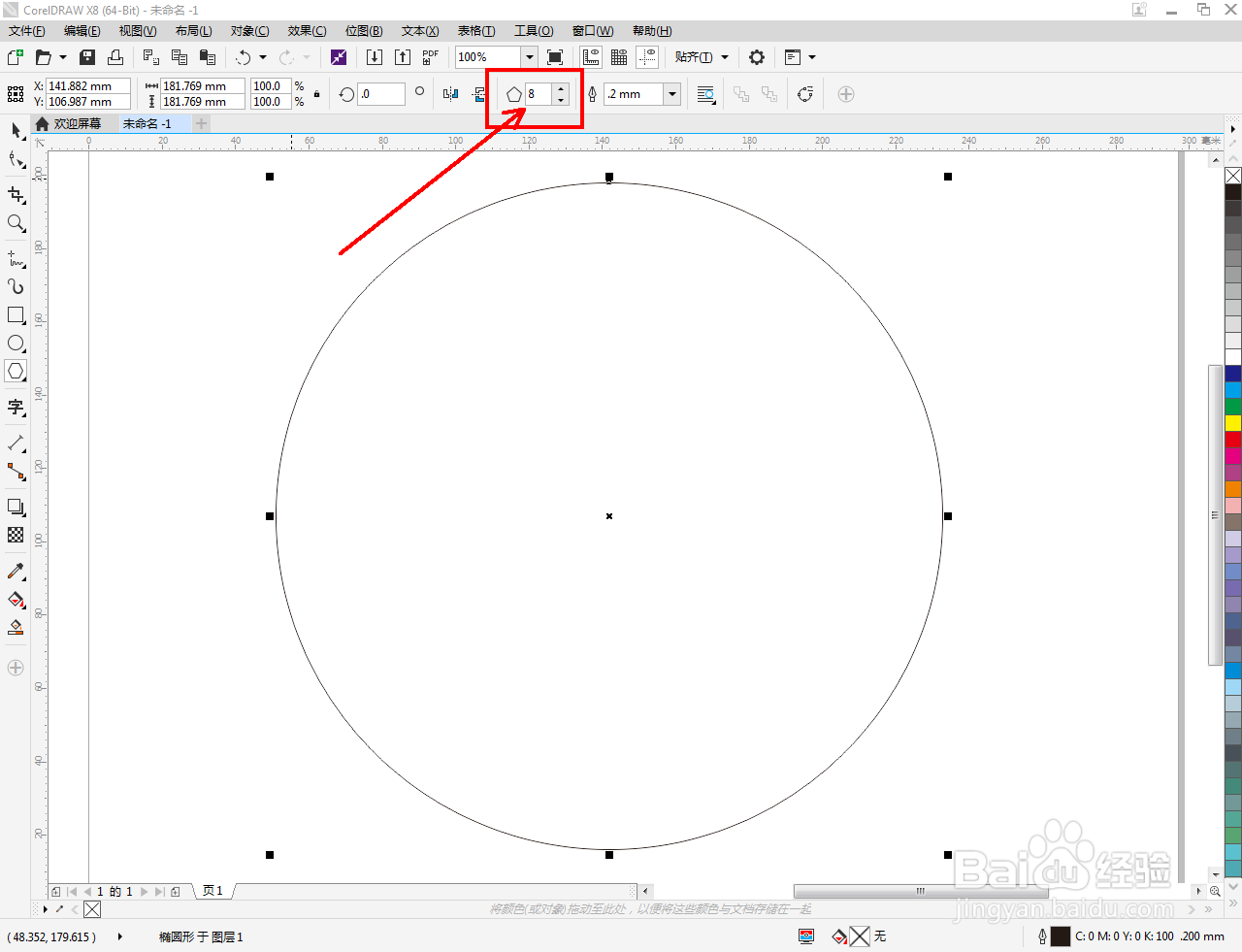
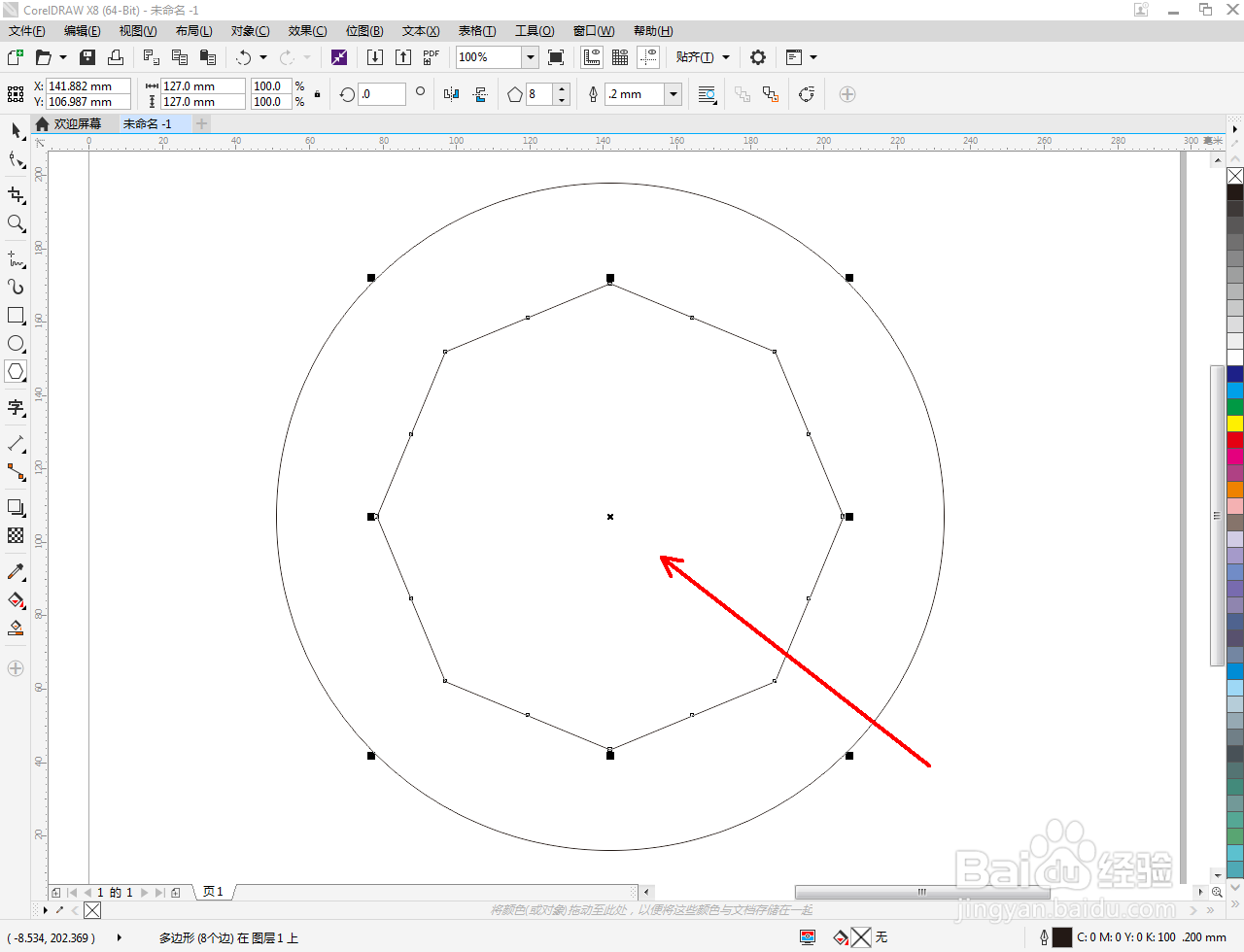
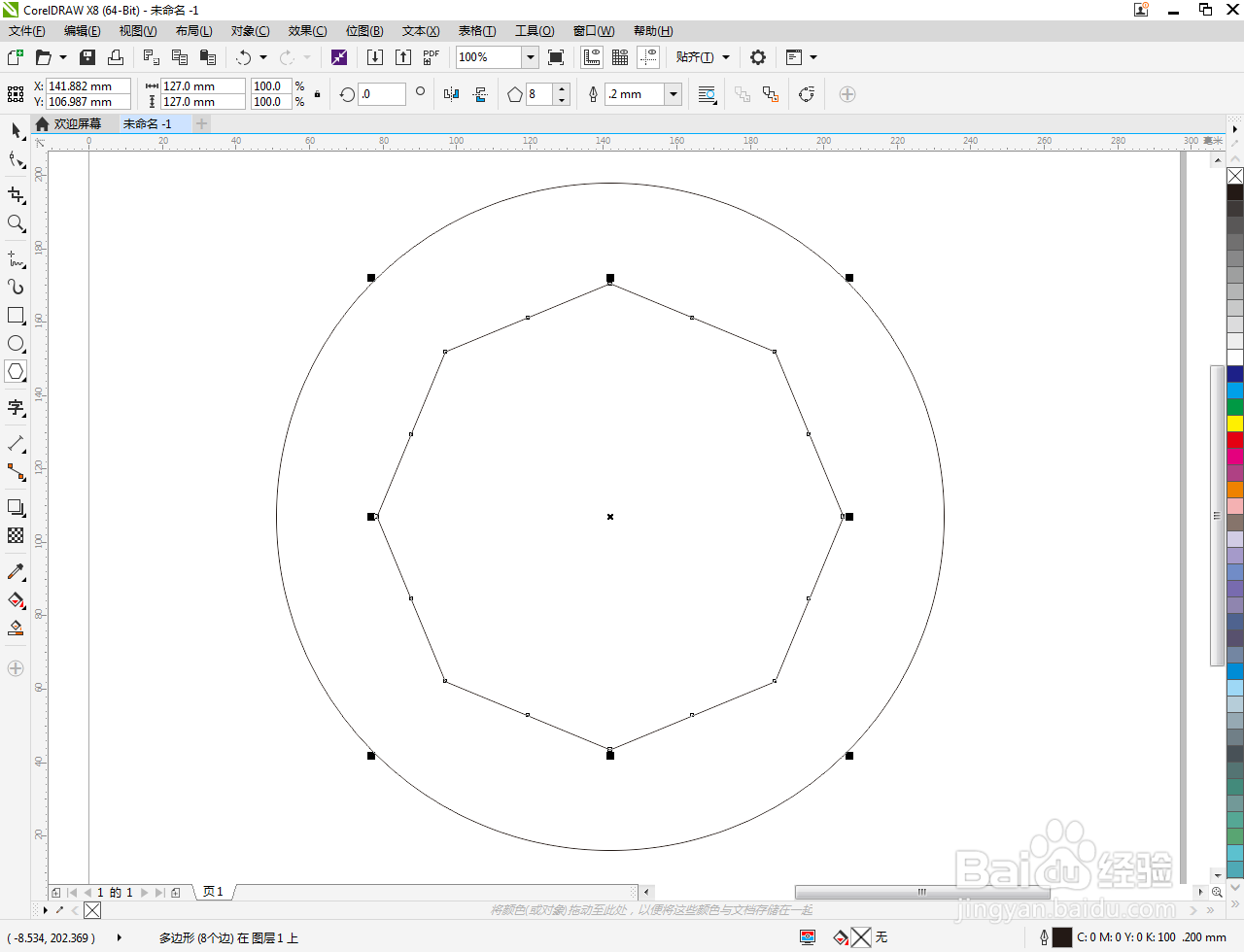 4/5
4/5
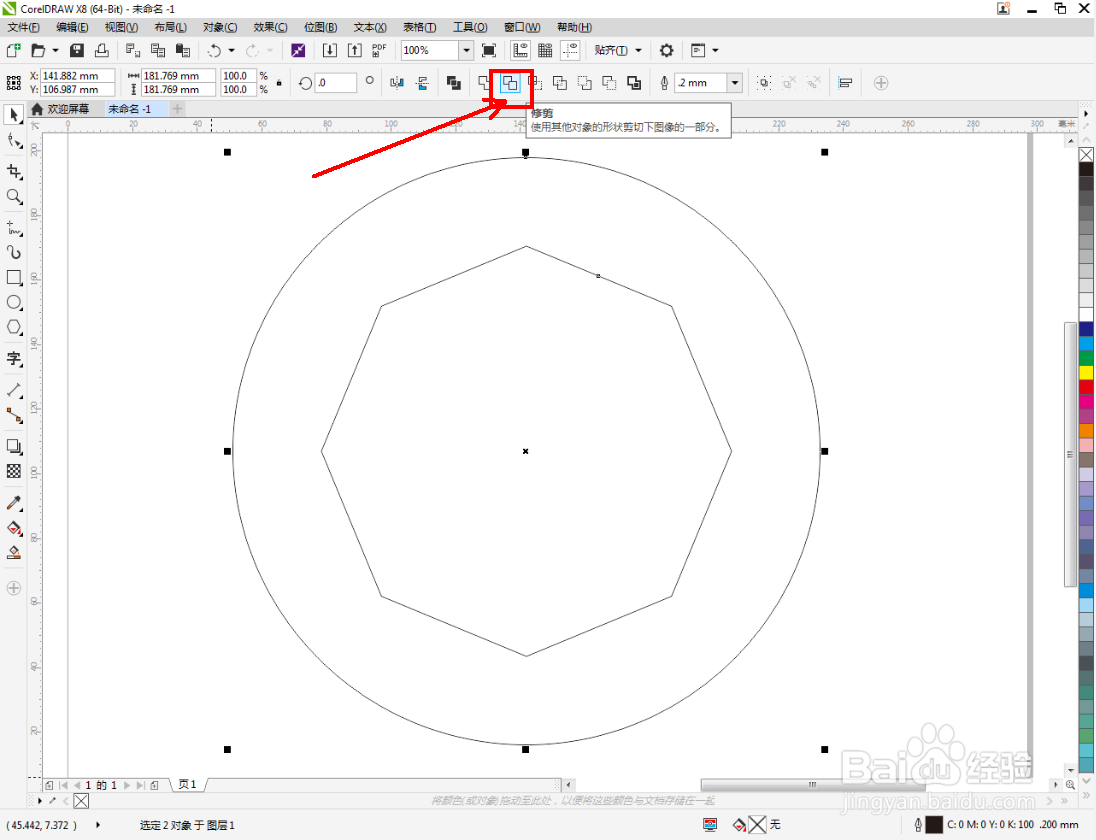 5/5
5/5
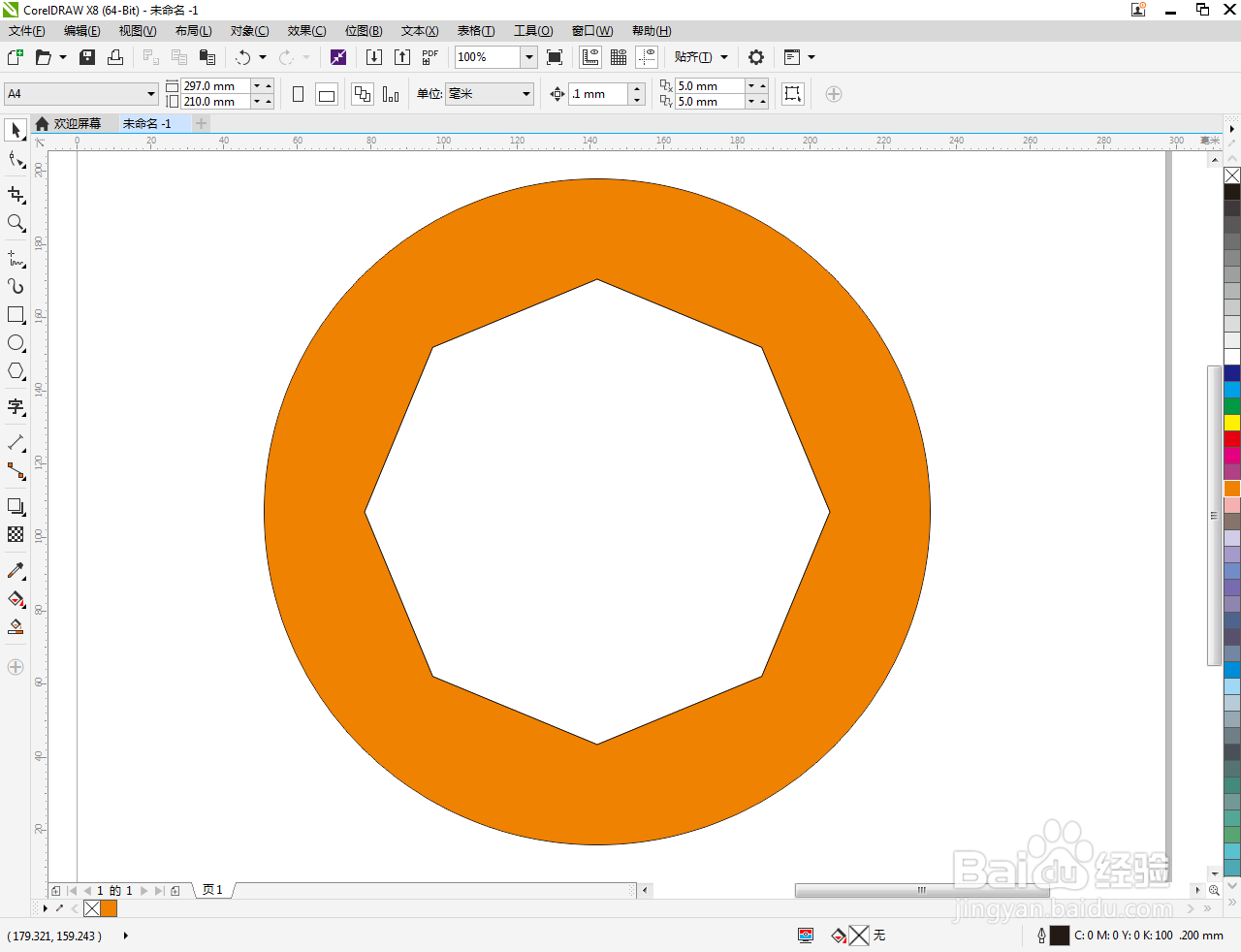 镂空八边形圆形图案CDR修剪
镂空八边形圆形图案CDR修剪
打开CorelDRAW X8软件,进入软件工作界面;
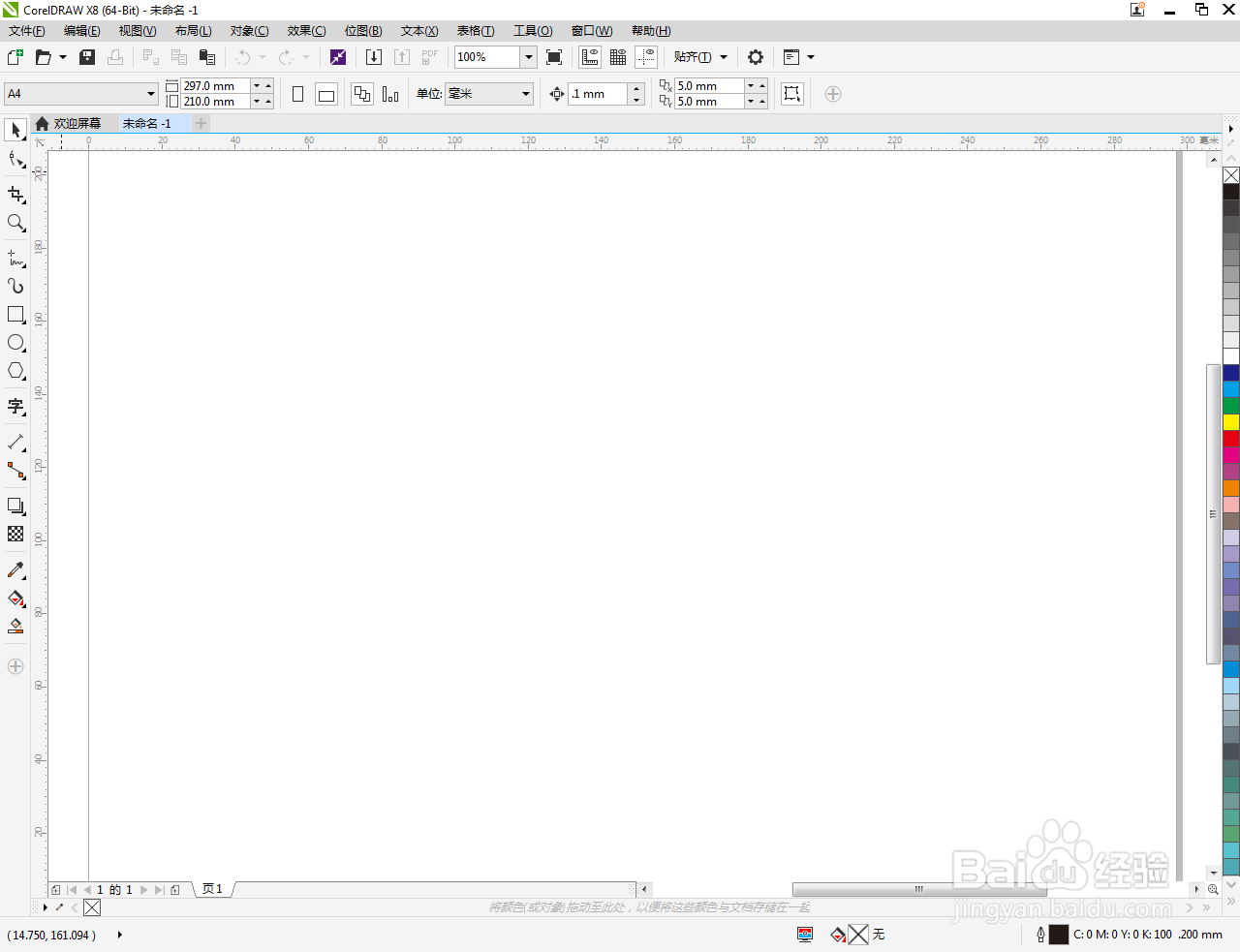 2/5
2/5点击【椭圆形工具】,按图示绘制一个出腊阅圆形图案;
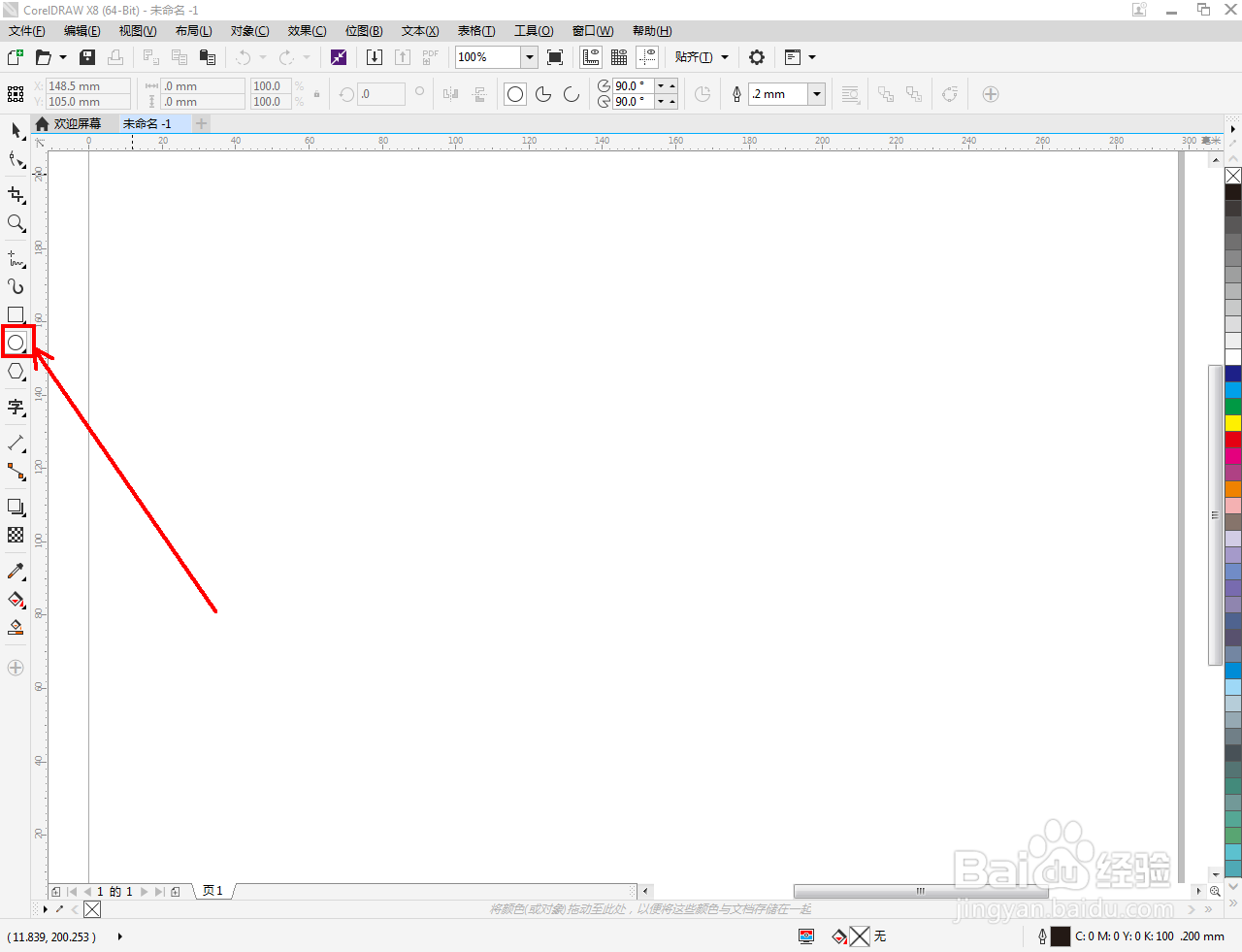

 3/5
3/5点击【雁晃多边形工具】,将多边形边数设置为:8,在图示区域绘制出一个八边形图案;
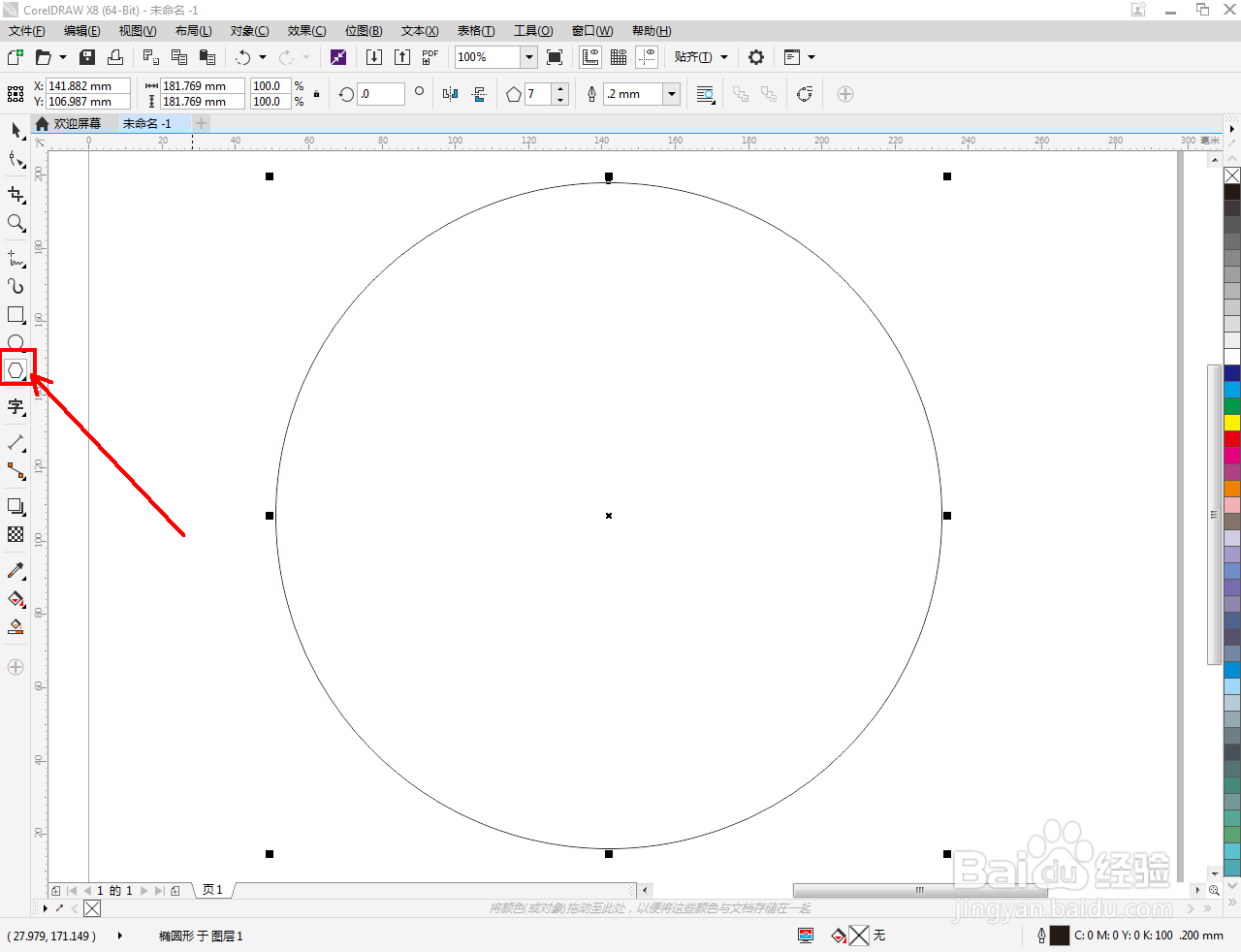
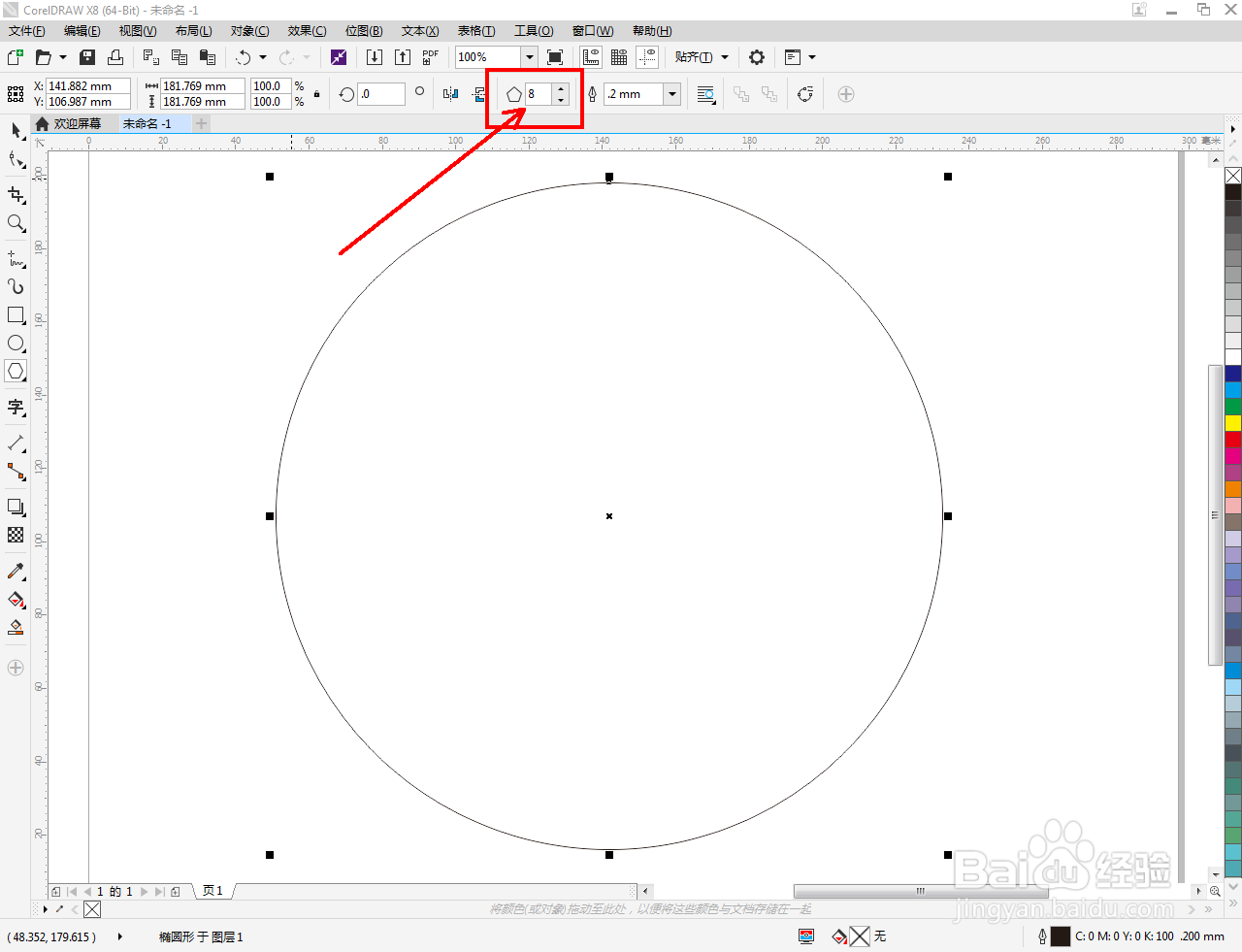
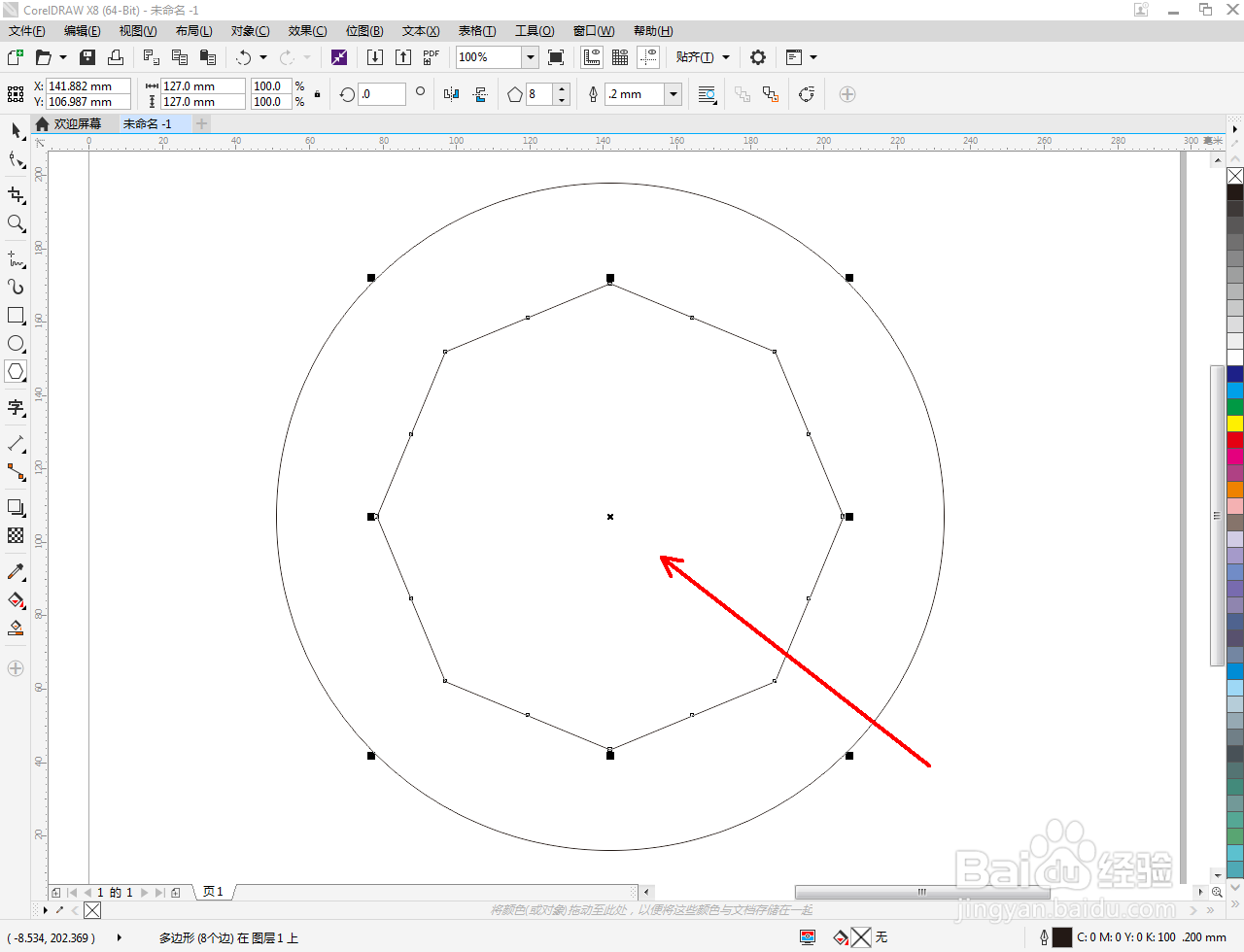
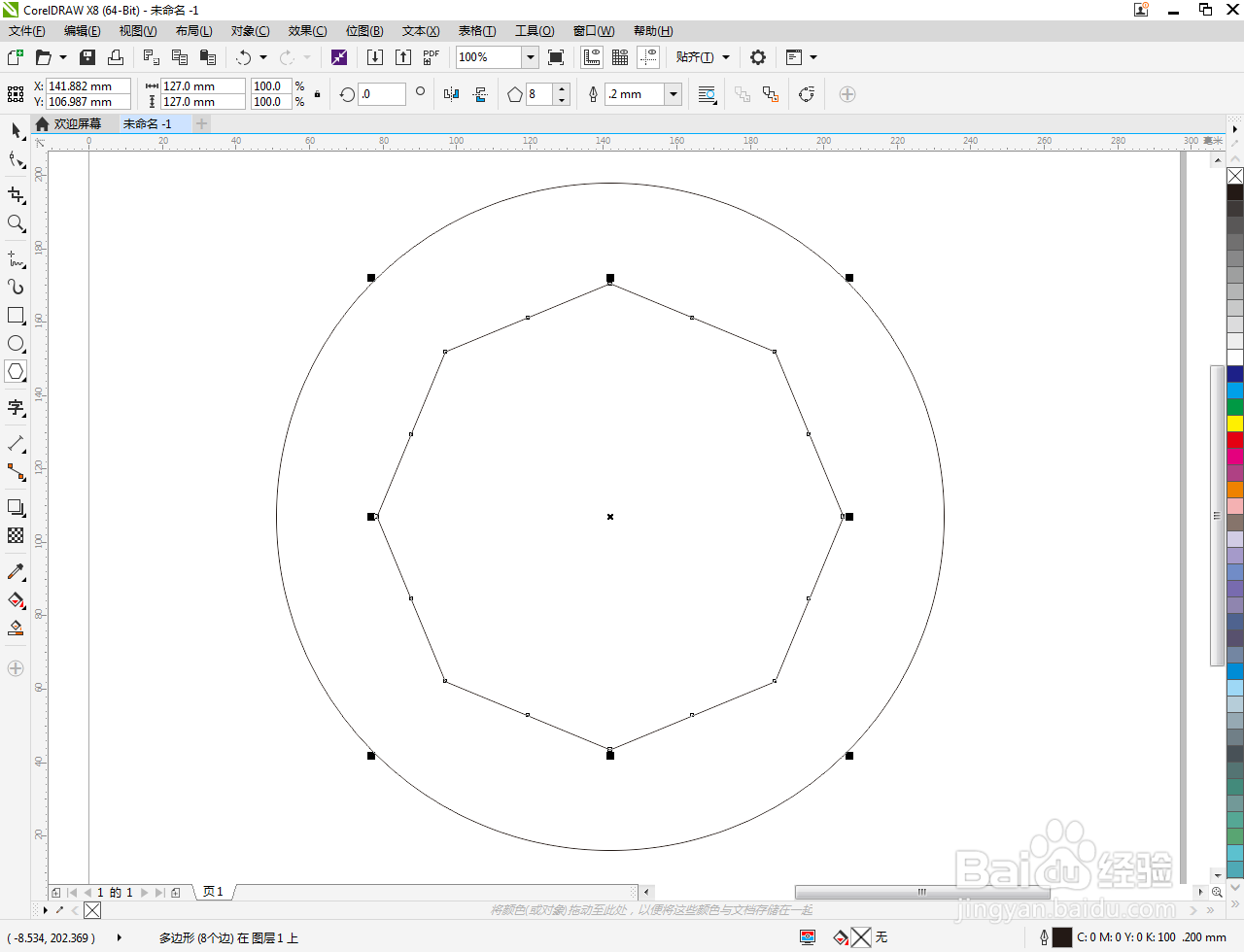 4/5
4/5框选两个图案后,点击【修剪】,涛舍川完成镂空八边形圆形图案轮廓的绘制;

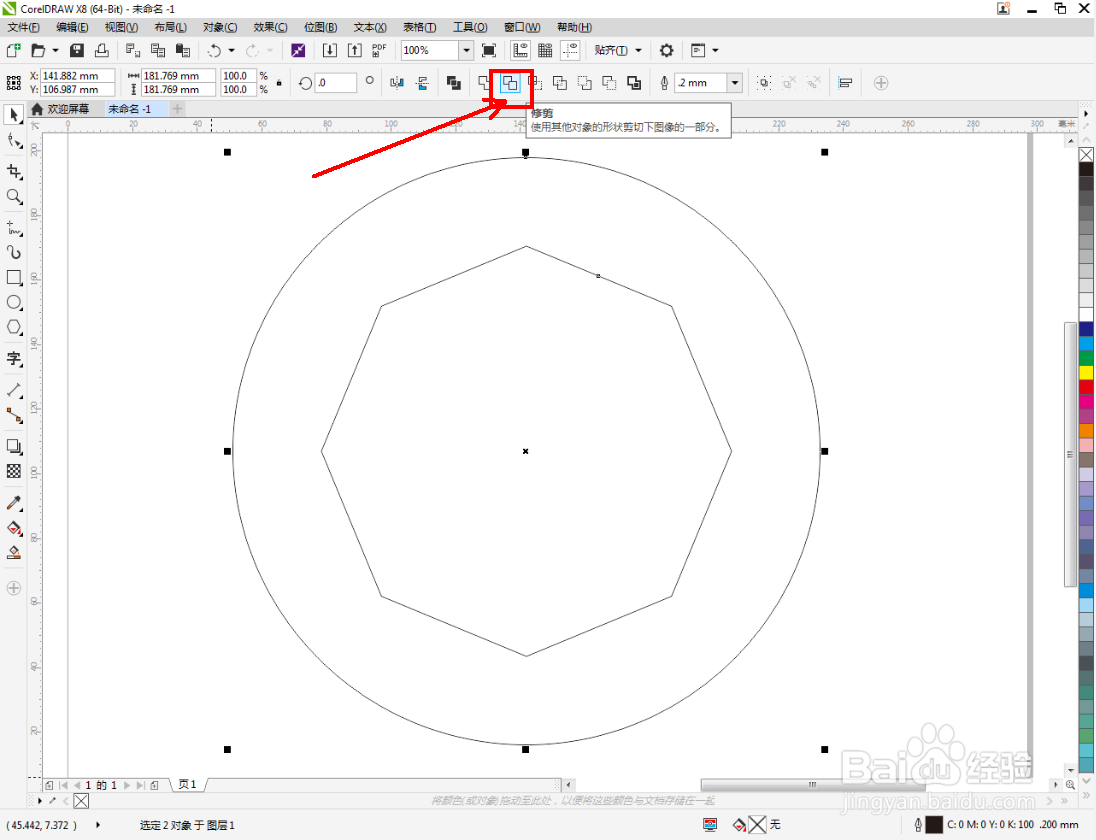 5/5
5/5最后,选中图案,点击右边色板中想要的颜色进行填充,这样我们的镂空八边形圆形图案就制作完成了。

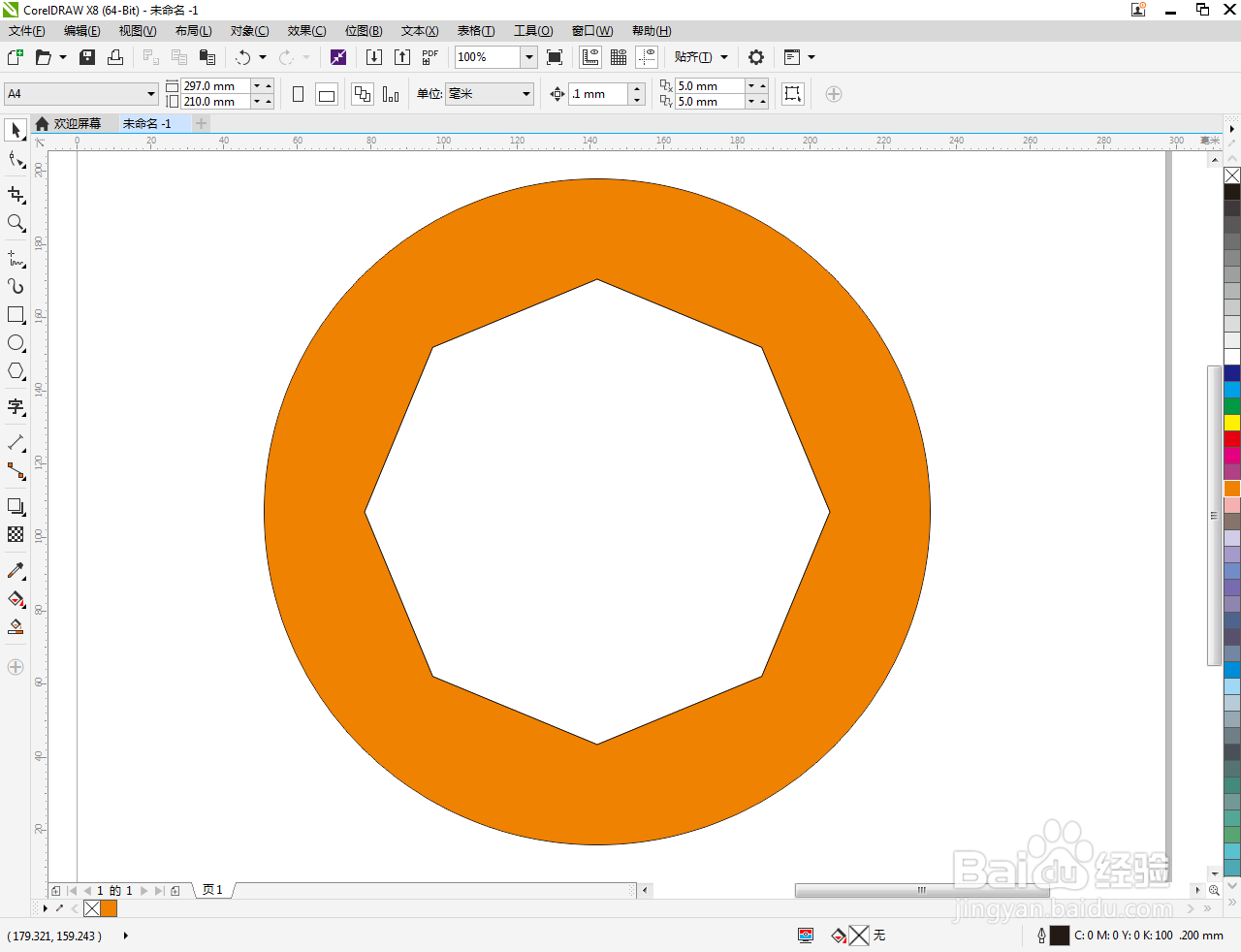 镂空八边形圆形图案CDR修剪
镂空八边形圆形图案CDR修剪 版权声明:
1、本文系转载,版权归原作者所有,旨在传递信息,不代表看本站的观点和立场。
2、本站仅提供信息发布平台,不承担相关法律责任。
3、若侵犯您的版权或隐私,请联系本站管理员删除。
4、文章链接:http://www.1haoku.cn/art_1218990.html
 订阅
订阅